

By Adela D. Louie, Last updated: December 9, 2022
Su un determinato dispositivo, una delle applicazioni più utilizzate è il tuo browser web. Questo è soprattutto se sei uno studente o un dipendente che fa costantemente ricerche o cerca qualcosa di importante. E poiché Google viene utilizzato spesso sul tuo iPad, probabilmente potresti volerlo sapere come cancellare la cronologia delle ricerche di Google su iPad poiché questo sta anche consumando spazio di archiviazione sul tuo dispositivo.
Vedi, ci sono altri motivi per cui gli utenti di iPad vogliono cancellare la cronologia delle ricerche di Google. Potrebbe essere perché hanno alcune ricerche molto private e non vogliono che qualcun altro vi acceda e hanno ritenuto che fosse un po' rischioso lasciarlo in giro sul proprio dispositivo. Questo è il motivo per cui iPad vuole sapere come spazzare via la cronologia delle ricerche di Google su iPhone o iPad nel modo più semplice possibile.
Fortunatamente per te, abbiamo il modo perfetto per farlo. Tutto quello che devi fare è assicurarti di leggere questo post fino alla fine e siamo sicuri che sarai in grado di sapere come cancellare la cronologia delle ricerche di Google su iPad.
Parte #1: Il modo migliore per cancellare la cronologia delle ricerche di Google su iPad Parte #2: Come cancellare la cronologia delle ricerche di Google su iPad utilizzando l'app Safari Parte #3: Come cancellare la cronologia delle ricerche di Google su iPad utilizzando l'app Chrome Parte #4: Come cancellare la cronologia delle ricerche di Google su iPad utilizzando il browser Parte #5: Conclusione
Sappiamo per certo che uno dei motivi principali per cui vuoi sapere come pulire la cronologia delle ricerche di Google su iPad è perché contiene dati privati o molto sensibili e che non desideri che altri accedano e vedano.
Quindi, se stai cercando il modo perfetto per cancellare la cronologia delle ricerche di Google su iPad, allora sei molto fortunato. Perché abbiamo lo strumento perfetto che puoi utilizzare per completare questo compito. E questo è usando il miglior pulitore per iPhone che ci sia che non è altro che Pulitore iPhone FoneDog.
FoneDog iPhone Cleaner è noto per essere il miglior pulitore iOS che puoi utilizzare per cancellare tutti i dati che hai sul tuo iPhone, iPad e qualsiasi dispositivo iOS che hai. Questo è uno strumento facile che puoi usare perché è molto semplice e viene fornito con un'interfaccia che puoi usare facilmente.
Attraverso l'uso di questo, sarai in grado di cancellare la cronologia delle ricerche di Google sul tuo iPad. E non solo la tua cronologia delle ricerche di Google sul tuo Maestro della pulizia dell'iPad, ma anche alcuni altri dati che devono essere eliminati. E la parte migliore è che puoi farlo con un solo clic di un pulsante. E per mostrarti come puoi farlo, di seguito sono riportati i passaggi che puoi facilmente seguire per imparare a cancellare la cronologia delle ricerche di Google su iPad utilizzando FoneDog iPhone Cleaner.
Ovviamente, la prima cosa che devi fare è avere FoneDog iPhone Cleaner installato sul tuo computer. E poi, inserisci il tuo indirizzo email e il codice che ti abbiamo inviato per registrarti in modo da poter iniziare a utilizzare il programma.
Once that you have entered the program, then you can now connect your iPad to your computer. Once that you have connected your iPad to your computer, you will be able to see a pop-up window on your screen. From that new window, all you have to do is to click on the Fidati pulsante e quindi digitare la password del dispositivo. Qui, devi assicurarti di avere l'ultima versione di iTunes installata.
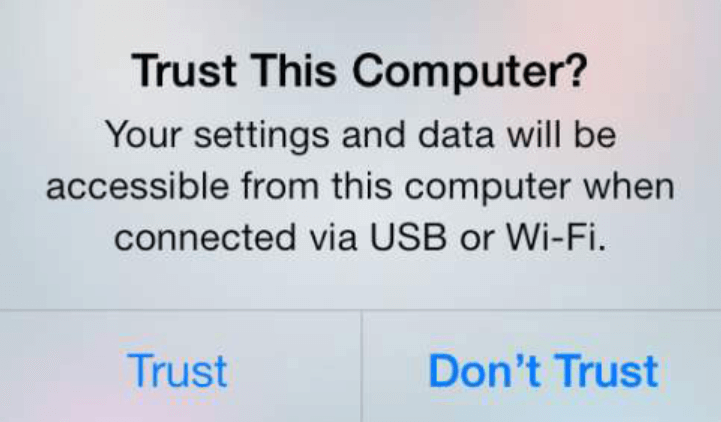
Quindi, sarai in grado di vedere diverse opzioni sul lato sinistro dello schermo. Dall'elenco che vedi, vai avanti e scegli semplicemente l'opzione Cancella tutti i dati facendo clic su di essa.
Dopo aver fatto clic su di esso, sarai in grado di vedere tre livelli di sicurezza tra cui puoi scegliere. Questi livelli sono di sicurezza di livello basso, medio e alto. E tra questi tre, scegline uno e poi fai clic sul pulsante Start sullo schermo.
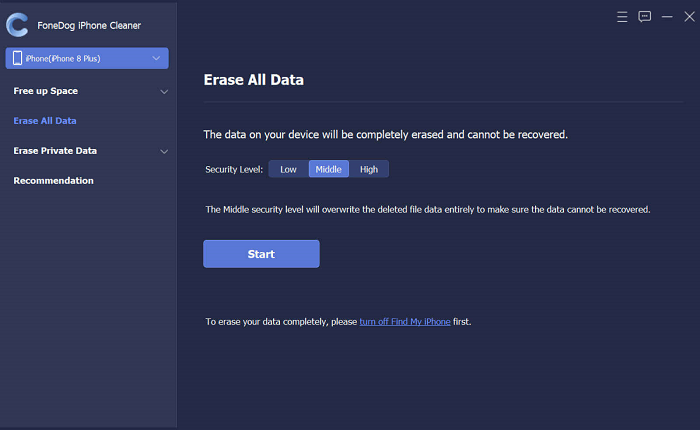
Quindi, devi assicurarti che non ci siano aggiornamenti in background e sulle app in esecuzione. Quindi, digita 0000 per confermare il processo di eliminazione della cronologia delle ricerche di Google. Successivamente, fai clic sul pulsante Cancella per completare l'eliminazione.
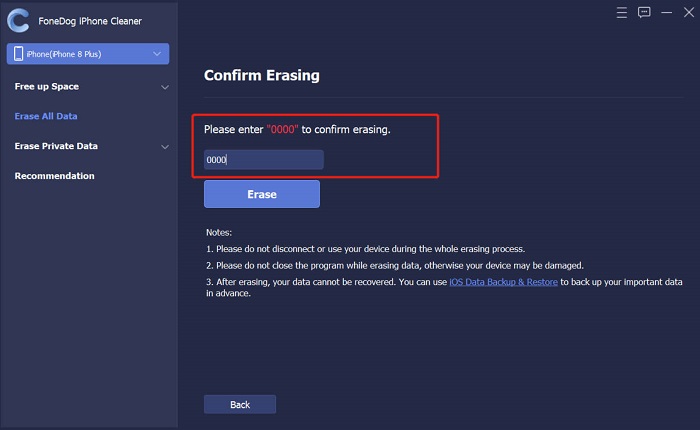
Ora, se usi solo il file Safari browser sul tuo iPad, quindi puoi cancellare la cronologia delle ricerche su iPad utilizzando le sue impostazioni. E per farlo, di seguito sono riportati i passaggi su come cancellare la cronologia delle ricerche di Google su iPad.
L'esecuzione dei passaggi precedenti ti consentirà quindi di cancellare la cronologia delle ricerche di Google. Inoltre, verranno eliminati anche i cookie e i file temporanei.
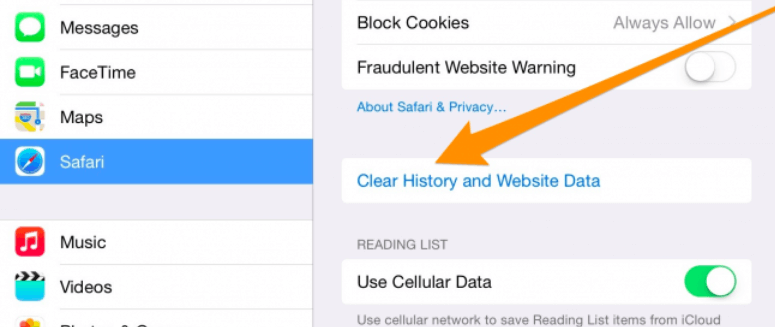
E se usi costantemente il tuo Browser Chrome sul tuo iPad per utilizzare Google, quindi di seguito sono riportati i passaggi su come cancellare la cronologia delle ricerche di Google su iPad utilizzando l'app Chrome sul tuo dispositivo.
Eseguendo tutti i passaggi precedenti, cancellerai la cronologia delle ricerche di Google sul tuo iPad utilizzando l'app del browser Chrome.
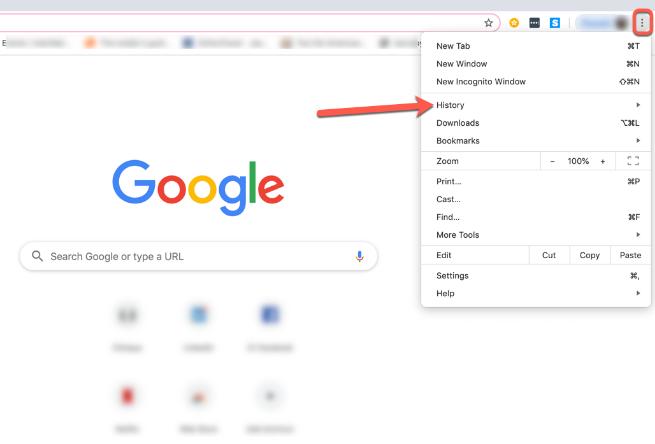
Questo processo può essere utilizzato se stai utilizzando un browser su come cancellare la cronologia delle ricerche di Google su iPad.
Persone anche leggereIl miglior pulitore per iPad gratuito per pulire in modo intelligente l'iPad nel 2022Come eliminare le foto da iPad - Guida facile
Come puoi vedere, ci sono diversi modi per cancellare la cronologia delle ricerche di Google su iPad. Tutto quello che devi fare è scegliere quale è il vestito più adatto a te. Ma se vuoi trarne il meglio, ciò che ti consigliamo vivamente è di utilizzare FoneDog iPhone Cleaner. Questo perché è noto come il miglior pulitore iOS ed è sicuro, efficiente e può essere utilizzato facilmente.
Scrivi un Commento
Commento
Articoli Popolari
/
INTERESSANTENOIOSO
/
SEMPLICEDIFFICILE
Grazie! Ecco le tue scelte:
Excellent
Rating: 4.7 / 5 (Basato su 63 rating)